
Lesley Fowler
0
1426
169
Muhtemelen kulaklıklarınızı taktığınız veya bağladığınız anda müzik seçiminizi başlatırsınız. Yine de bazı nedenlerden dolayı, Android'in bu işlemi otomatikleştirmek için hala yerel bir özelliği yok.
Neyse ki, bazı üçüncü taraf uygulamalar, kablolu veya kablosuz kulaklıklarınızı bağladığınızda telefonunuzdaki herhangi bir uygulamayı otomatik olarak açmanıza izin verir. Bunu yapmak için en iyi iki uygulamaya ve bunların nasıl yapılandırıldığına bakalım..
Yöntem 1: Otomatik Kullan Uygulaması
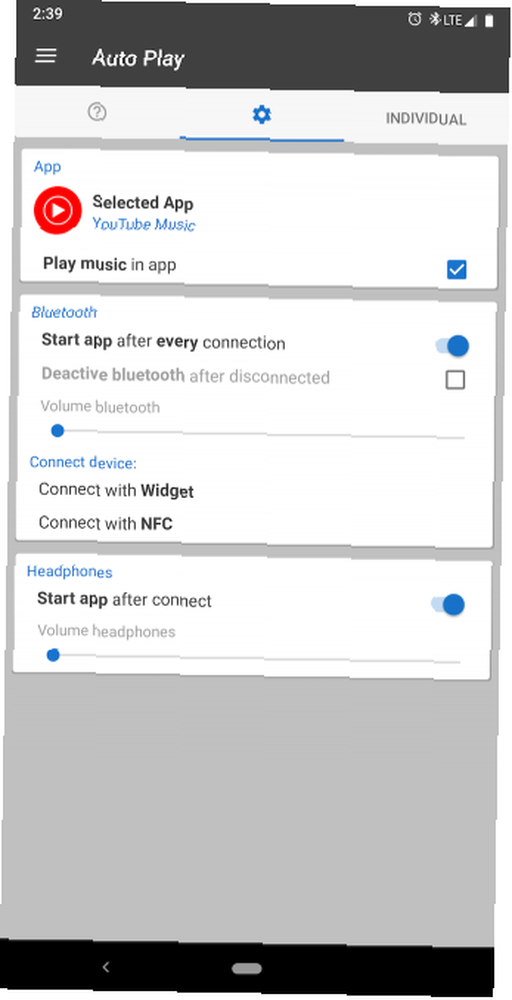
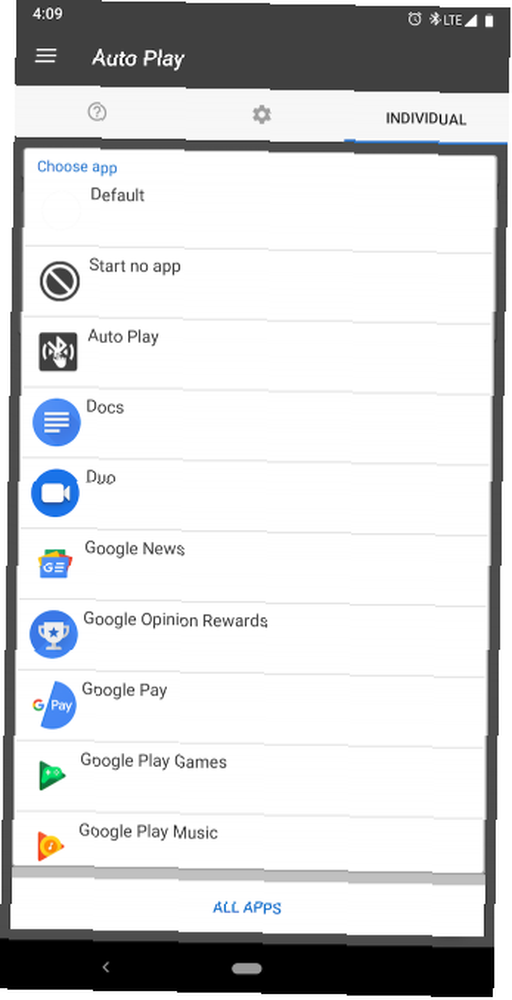
AutoPlay, ses aksesuarlarınızı taktığınızda istediğiniz herhangi bir uygulamayı ateşleyebilen ücretsiz bir uygulamadır. Bir çift temel kablolu kulaklıktan Bluetooth hoparlörüne kadar çeşitli aygıtlarla çalışır. Bu süreç basittir, çünkü AutoPlay bir faydacı arayüze sahiptir,.
İndir: Otomatik Kullan (Ücretsiz)
Otomatik Kullan ile Uygulamaları Otomatik Olarak Açma
- Açıldıktan sonra, ana sayfa üzerinde ihtiyacınız olan seçeneklerin çoğunu bulacaksınız..
- En üstte, bir ses cihazı bağladığınızda açmak istediğiniz uygulamayı seçin. Buna dokunulduğunda yüklü tüm uygulamaların listesi gösterilir.
- Verimlilik için, varsayılan olarak Otomatik Kullan telefonunuzdaki her uygulamayı göstermez. Aradığınız uygulama görüntülenmiyorsa, Tüm Uygulamalar altındaki düğme.
- Herhangi bir uygulamayı seçebilirsiniz; müzik servisi olması gerekmez.
- Daha sonra, AutoPlay'in otomatik olarak müzik çalmaya başlamasını isteyip istemediğinizi de bildiren bir onay kutusu vardır. Bunu açmak, AutoPlay'in uygulamanın başlatıldığı anda en son dinlediğiniz şarkı listesine başlayacağı anlamına gelir..
AutoPlay'in uygulamaları kendi kendine başlatması için yapmanız gereken tek şey bu. Ancak, kullanışlı bulabileceğiniz birçok ek özellik vardır..
Özelleştirme ve Diğer Ayarlar
Üst bölümün altında, kablolu ve kablosuz cihazlar için özel paneller göreceksiniz. Her biri için ayrı ses seviyesi tanımlayabilirsiniz. Otomatik Kullan bu tercihleri hatırlar ve cihazı bağladığınızda, belirlediğiniz ses seviyesini ayarlar..
Kablosuz bir aksesuarı çıkardıktan sonra uygulama Bluetooth özelliğini de kapatabilir. Otomatik Kullan, belirli bir Bluetooth cihazını anında bağlamak için hızlı araçlar bile sunar. Bir tane eklemek için ana ekranda tuşuna uzun basın, widget'lar, daha sonra Otomatik Kullan gerecini istediğiniz yere sürükleyin.
Farklı Bluetooth Kulaklıklar için Ayrı Tercihleri Ayarlama
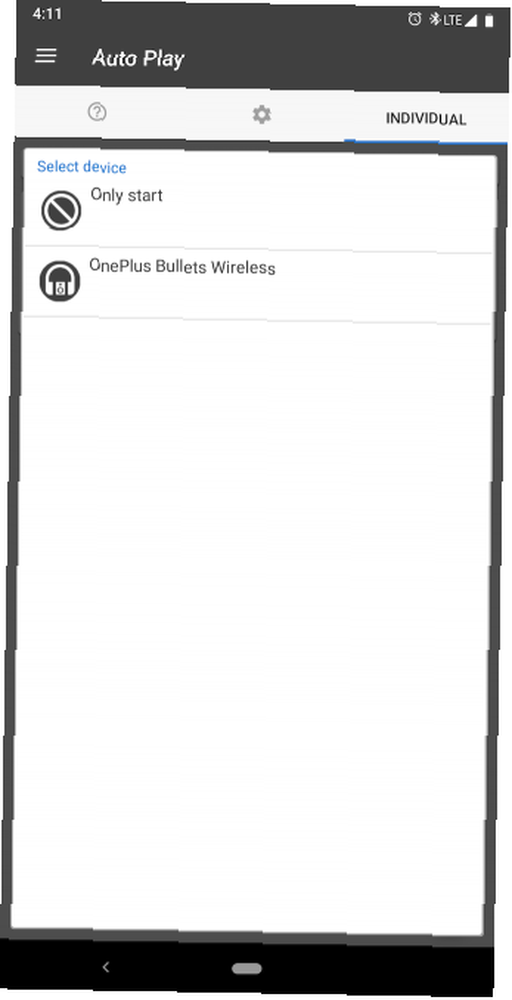
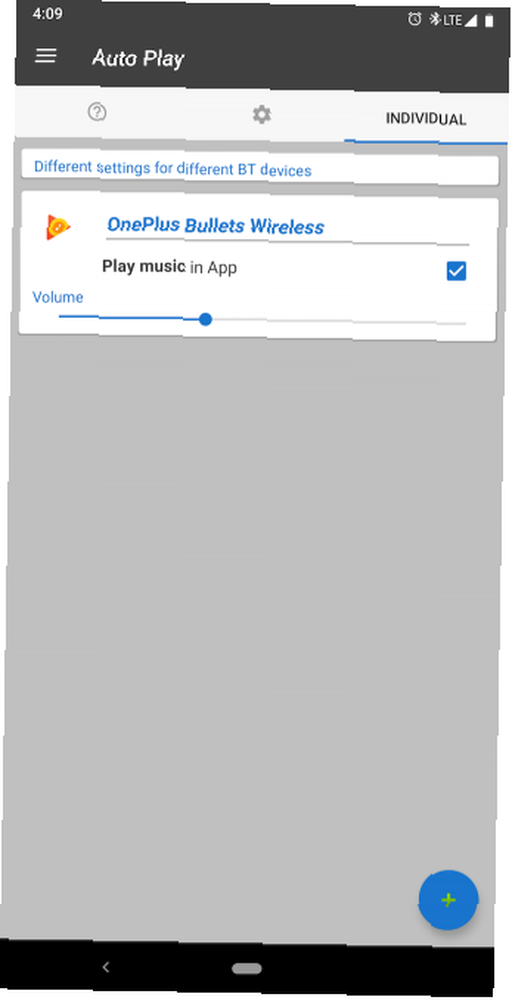
Sağ sekmede başlıklı bireysel, Farklı Bluetooth kulaklıklar için bağımsız ayarları belirleyebilirsiniz. Bu ses seviyesi ve otomatik müzik çalma içerir. Bunu değiştirmek için sadece yüzmeye başla artı simgesi ve cihazı seçin. Bunun çalışması için cihazın telefonunuzla önceden eşleştirilmiş olması gerektiğini unutmayın..
Otomatik Kullan, kablolu ve Bluetooth kulaklıklarla sınırlı değildir. NFC aksesuarlarıyla da uyumlu. Tartıştığımız şeyle birlikte, uygulamanın NFC cihazlarına bağlanmak ve müzik çalmak için anında bir widget'ı var.
Yöntem 2: Bluetooth Ses Düzeyi Kontrolü Uygulaması
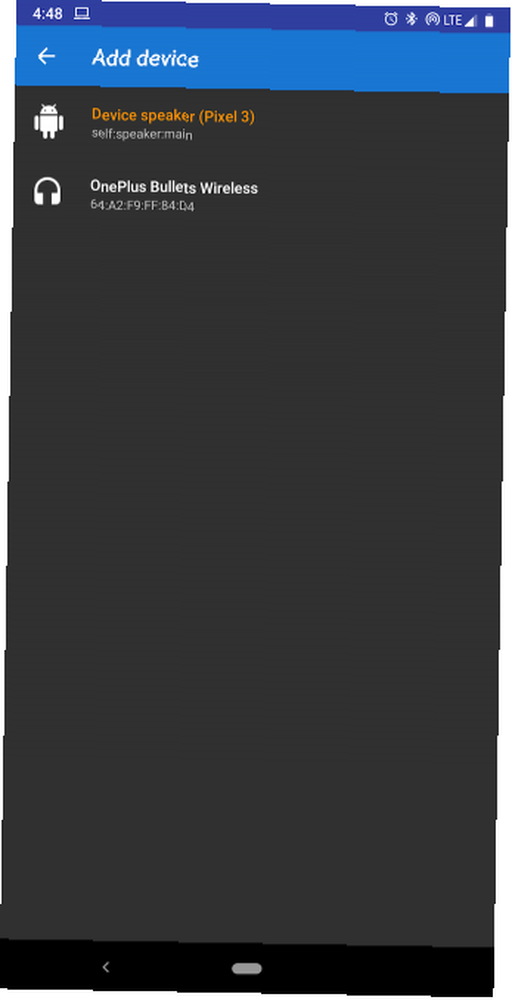
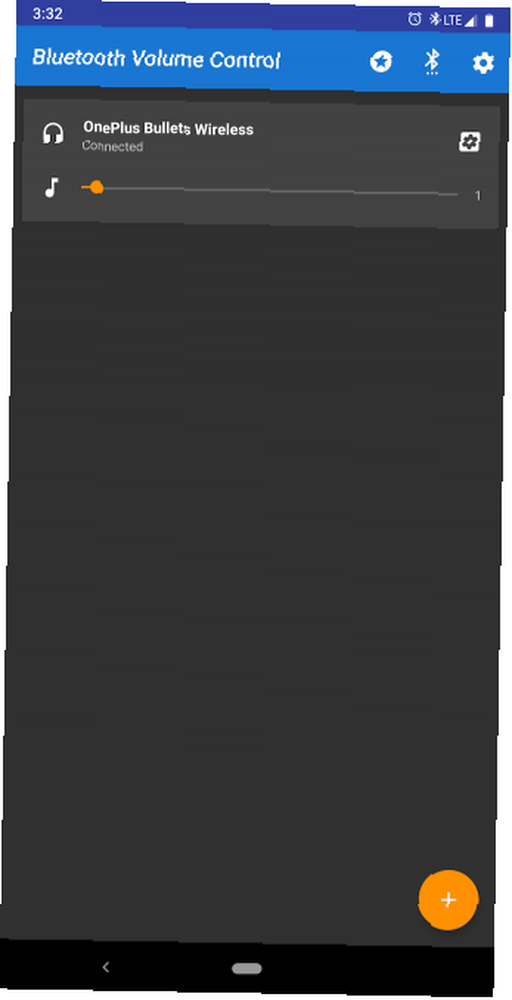
AutoPlay işi hallederken, zaman zaman sınırlayıcı hissedebilen barebones arayüzüne sahip. Yalnızca kablosuz kulaklıklar için otomasyonla ilgileniyorsanız, iş için daha iyi bir uygulama var. Buna Bluetooth Ses Kontrolü denir ve modern bir tasarıma ek olarak, sorunsuz bir deneyim için çeşitli akıllı özellikler barındırır..
Adından da anlaşılacağı gibi, bu uygulama sadece Bluetooth aksesuarları içindir. Otomatik Kullan gibi, Bluetooth Ses Kontrolü de bir ses cihazı bağladığınızda uygulamaları başlatabilir ve ses seviyesini özel bir seviyeye ayarlayabilir.
Bunun üzerine, uygulama sahip olduğunuz her Bluetooth cihazı için farklı ayarlar oluşturmanıza olanak sağlar. Ancak, ses kontrolleri hariç, tüm özellikleri 2.50 $ Pro sürümünü gerektiriyor.
İndir: Bluetooth Ses Kontrolü (Ücretsiz, premium sürüm mevcut)
Bluetooth Ses Kontrolü ile Otomatik İşlemler Ayarlama
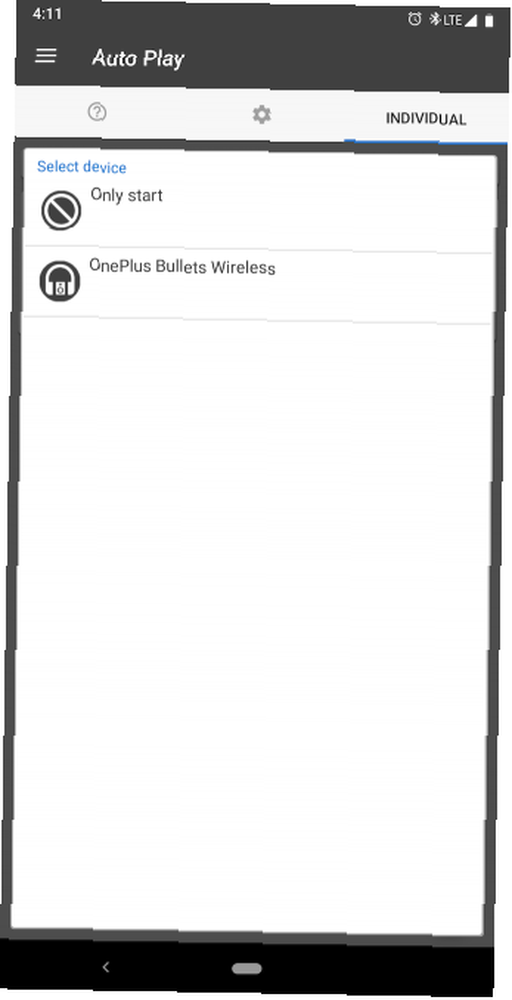
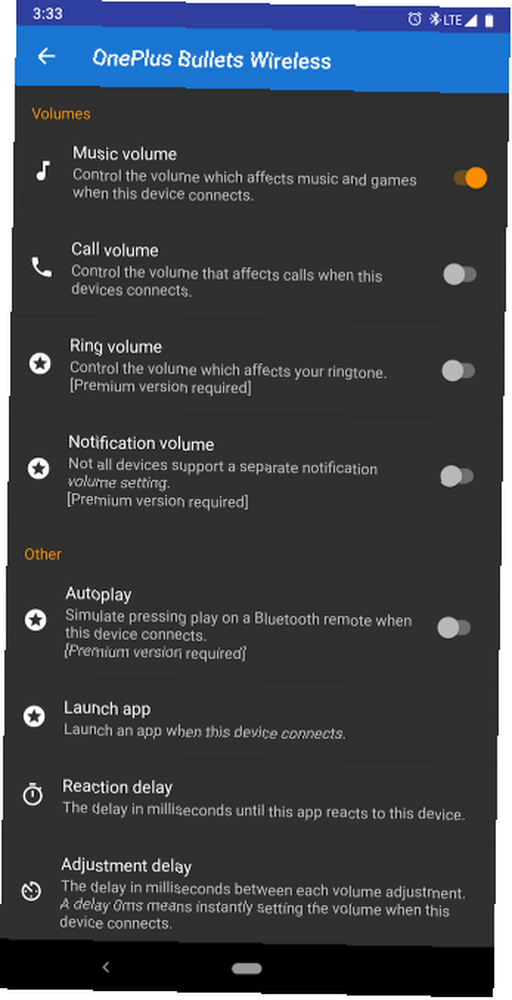
Uygulamayı yapılandırmaya başlamak için uygulamayı açın ve artı düğmesi sağ alt köşede.
- Burada, eşleştirilmiş kulaklıklardan birini seçin..
- Ana sayfaya dönün ve küçük dokunun ayar simgesi kulaklık girişi yanında.
- Bu sayfada, ilk dört seçenek hacimleri değiştirmek içindir. Medyaya ek olarak, çağrıyı, zil sesini ve bildirim düzeylerini ayrı ayrı düzenleyebilirsiniz..
- Bu düğmelerden herhangi birini çevirdiğinizde, önceki ekranda Bluetooth cihazından önce bir çubuk görünür. Ses seviyesini değiştirmek için tercih ettiğiniz noktaya sürüklemeniz gerekir..
- Ayarlarında, var Otomatik oynatma Söz konusu cihazı bağladıktan sonra hangi müzik çalmaya başladığını.
- Altında Uygulamayı başlat Cihazı bağladığınızda açması gereken uygulamayı tanımlayabilirsiniz..
İşlemden Önce Gecikmeleri Ayarlama
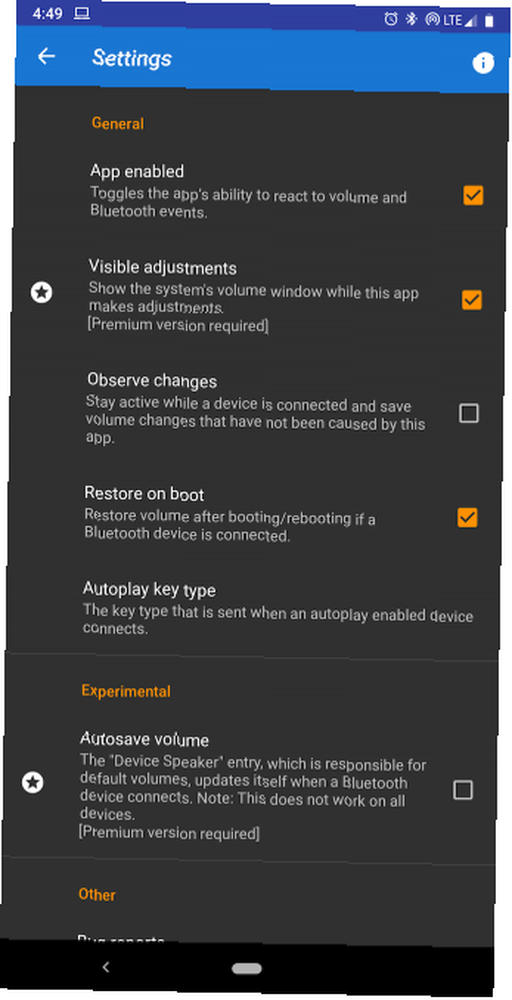
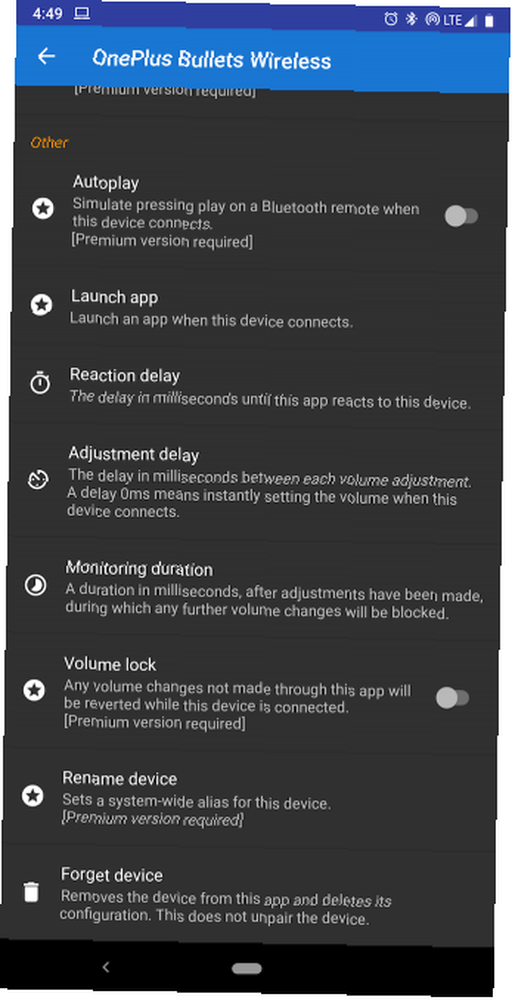
Daha sonra, ses seviyesi kontrol işlemini tam olarak değiştirmenize izin veren bir dizi tamamlayıcı ayar bulacaksınız. Bağlanan kulaklıklarla uygulamanın eylemleri arasındaki gecikmeyi ayarlayabilirsiniz. benzer şekilde, Ayar Gecikmesi Bluetooth Ses Kontrolünün aniden ses seviyelerini ayarlamamasını sağlar. Ayrıca başka ses değişikliklerini de kilitleyebilirsiniz..
Bluetooth Ses Kontrolü'nün genel ayarlarında, ekrana dokunarak erişebileceğiniz birkaç yararlı seçenek vardır. ayar simgesi Gösterge tablosunun sağ üst köşesinde. Uygulamanın eylemlerini açmak veya kapatmak için anında bir seçeneğiniz vardır. Dahası, Play-Pause yerine başka bir Autoplay key tipi seçebilirsiniz..
Telefonunuzdaki Diğer Rutin Görevleri Otomatikleştirin
Artık en sevdiğiniz çalma listelerini döndürmek için hemen zıplayabilir ve kulaklıklarınızı takar takmaz çıkar. Uygulamanın tasarımını ve birkaç ek özelliğin bulunmamasına aldırış etmiyorsanız, Otomatik Kullan yeterli olacaktır. Aksi takdirde, Bluetooth Ses Kontrolü iyi bir seçimdir.
Android telefonunuzda otomatikleştirebileceğiniz her türlü başka rutin görev vardır. Kullanmanız gereken en iyi Android otomatik ayarlarına göz atın 7 Zaman Kazanmak için Kullanmanız Gereken 7 Otomatik Android Ayarı 7 Zaman Kazanmak için Kullanmanız Gereken Otomatik Otomatik Ayar Android cihazınızın kendini verimli bir şekilde ele almasını ister misiniz? Her gün zaman kazanmak için kullanmaya başlamanız gereken birkaç otomatik Android özelliği:. .











